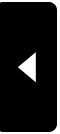2019年01月27日
ノートPC:HDDからSSD交換 - 失敗の巻
この記事は2年前の出来事。ノートPCメモリ増設 の続きです。
書きかけだった記事を今になって仕上げたものです。
いよいよHDDをSSDに換装。
手順はいくつかある。
1 HDDをはずしてSDDに交換、そしてインストールディスクでOSなどを再インストール
2 HDDをはずす前にデータを丸ごとSSDに移して、HDDをSSDに換装する
1 は買った時の状態に戻ることになるからウイルス対策ソフトなど様々なソフトを入れ直す必要がある。
認証コードとかプロダクトキーとかやることが多い。
今回は2を選んだ。
丸ごとコピーするほうが手っ取り早いと考えたのと、買った時にインストールディスクを注文しなかったから。
がっ、あとで大後悔する事になるのだった。
ちなみにこういったグレートアップの知識はほとんどない。僕には危険な冒険だ。
せっかく買ったSSDが無駄になるかもしれないし、もしかしたらPCそのものを壊すかもしれない。
それでも決断した。HDDの起動の遅さが我慢できなかった。
それにHDDは壊れやすい。持ち運びするPCだから振動や衝撃でいつデータが壊れるか分からない。
交換前にディスクの速度を計測。
左が今回交換予定のLIFEBOOK PH75/HN CPUはi3
右は比較するマシン。 エプソンのデスクトップ Endeavor MR6900 CPUはi5 C:はSSDに換装している。
世代的に同時期な製品なので、SSD以外はそう性能に違いはないはず。

LIFEBOOKは見てのとおりだ。 比較にならないほど遅い。 相手がSSDじゃ当然だけど。
HDDをSSDにコピーするに必要なもの
1 SSD
2 SATA-USBケーブル
3 コピーソフトウェア
ケーブルはSSDと同時購入しておいた。
コピーソフトは窓の杜からダウンロード。 AOMEI Backupper Standard(無料)
他にもいろんなコピーソフトが存在する。
ワケも分からずとりあえずDL。
ケーブルの片方をUSBにつなぎ、もう片方をSSDにつないだ

AOMEI Backupper Standardの画像

ディスククローン?システムクローン?どっちを選べばいいんだ
ディスククローンを選んでみた。
LIFEBOOKのHDDはパーティションは2つだと思っていたら5つもあるようだ。

国内大手メーカー製のPCはこういうところが特殊らしい。
なにか出てきて止まってしまった。

パーティションが3つのナントカ・・・・
パーティションが多すぎたんだろうか。
いろいろやってみたが進まない。
SSDの中を見るとデータは入ってるみたい、だけど明らかに量が少ない。
失敗なんだろうな・・・これは・・・
とりあえず、SSDに交換してみてヘンだったらHDDにもどそう。
ところがこれが大問題となるのだった・・・
右下の基盤がHDDこれをはずそうとするんだけどどうしても外れない。左右にゴムの袴が張り付いている。
引っ張り出そうにもガチガチでびくともしない。

もしかしてこのHDDは裏からではなく表のキーボード面からはずのでは?
キーボードを一生懸命はずそうとするけどやっぱり外れない。

少し矢理気味にやってもだめだった。
ネットで情報を探すのだけど、希少なモデルのせいかなかなか検索できない。
HDDがはずせないんじゃどうにもならない・・・しかたなく元に戻した。
もう少し情報収集してからやり直そう・・・
そして電源投入
・・・と、ところが・・・き、起動しない・・・ 電源が入らない!!!
凍り付いた・・・真っ青・・・
・・・壊してしまったようだ。
しばらく時間をおいて起動を試みるも状況が変わるはずもなかった。
修理といってもいろいろいじったからやってくれるかどうか・・・
別のPCを修理に出したら高額で断念したことがある。
もはや買い換えるしかない。
3日くらい候補を探すがなかなか見あたらない。
2016年当時、B5サイズで光学ドライブが装備され、長時間駆動となると10万以下ではほとんど皆無だった。
CPUはエントリータイプで十分なんだけど、B5サイズのPCは激減していた。
LIFEBOOK PH75/HNは予備バッテリーもつけて8万しなかった。
もうそんなモデルは存在しない。 光学ドライブを諦めればいくつかあるにはあったのだけど。
20万をかるがると越えるレッツノートに? とんでもない。 趣味用途にそんな金はかけられない。
4日目の朝だったか、壊したときのことを思い返していた。
どこがいけなかったんだろう~
考えられるのは2つ、
裏のHDDをはずそうとして何かに触れたか?
キーボードをムリにはずそうとした時。
この2つが怪しい。
そこで 剥がそうとしたキーボード面を手のひらでグイと押しつけてみた。
引いてダメなら押してみろ、だ。 そしてパワーオン。
そ、そ、そしたら!!! 電源が入った!!!
たったこれだけで復活。
ちゃんと起動し、いつもの画面が現れ何事もなかったかのように使える。
ああよかった・・・これで元通りだ・・・買い換えなくてよかった・・・
とにかくムリに分解するもんじゃないね。
HDDはやっぱり表ではなく裏からやるべきなんだろう。
もうすこし調べて再トライしよう。
つづく
書きかけだった記事を今になって仕上げたものです。
いよいよHDDをSSDに換装。
手順はいくつかある。
1 HDDをはずしてSDDに交換、そしてインストールディスクでOSなどを再インストール
2 HDDをはずす前にデータを丸ごとSSDに移して、HDDをSSDに換装する
1 は買った時の状態に戻ることになるからウイルス対策ソフトなど様々なソフトを入れ直す必要がある。
認証コードとかプロダクトキーとかやることが多い。
今回は2を選んだ。
丸ごとコピーするほうが手っ取り早いと考えたのと、買った時にインストールディスクを注文しなかったから。
がっ、あとで大後悔する事になるのだった。
ちなみにこういったグレートアップの知識はほとんどない。僕には危険な冒険だ。
せっかく買ったSSDが無駄になるかもしれないし、もしかしたらPCそのものを壊すかもしれない。
それでも決断した。HDDの起動の遅さが我慢できなかった。
それにHDDは壊れやすい。持ち運びするPCだから振動や衝撃でいつデータが壊れるか分からない。
交換前にディスクの速度を計測。
左が今回交換予定のLIFEBOOK PH75/HN CPUはi3
右は比較するマシン。 エプソンのデスクトップ Endeavor MR6900 CPUはi5 C:はSSDに換装している。
世代的に同時期な製品なので、SSD以外はそう性能に違いはないはず。

LIFEBOOKは見てのとおりだ。 比較にならないほど遅い。 相手がSSDじゃ当然だけど。
HDDをSSDにコピーするに必要なもの
1 SSD
2 SATA-USBケーブル
3 コピーソフトウェア
ケーブルはSSDと同時購入しておいた。
コピーソフトは窓の杜からダウンロード。 AOMEI Backupper Standard(無料)
他にもいろんなコピーソフトが存在する。
ワケも分からずとりあえずDL。
ケーブルの片方をUSBにつなぎ、もう片方をSSDにつないだ

AOMEI Backupper Standardの画像

ディスククローン?システムクローン?どっちを選べばいいんだ
ディスククローンを選んでみた。
LIFEBOOKのHDDはパーティションは2つだと思っていたら5つもあるようだ。

国内大手メーカー製のPCはこういうところが特殊らしい。
なにか出てきて止まってしまった。

パーティションが3つのナントカ・・・・
パーティションが多すぎたんだろうか。
いろいろやってみたが進まない。
SSDの中を見るとデータは入ってるみたい、だけど明らかに量が少ない。
失敗なんだろうな・・・これは・・・
とりあえず、SSDに交換してみてヘンだったらHDDにもどそう。
ところがこれが大問題となるのだった・・・
右下の基盤がHDDこれをはずそうとするんだけどどうしても外れない。左右にゴムの袴が張り付いている。
引っ張り出そうにもガチガチでびくともしない。

もしかしてこのHDDは裏からではなく表のキーボード面からはずのでは?
キーボードを一生懸命はずそうとするけどやっぱり外れない。

少し矢理気味にやってもだめだった。
ネットで情報を探すのだけど、希少なモデルのせいかなかなか検索できない。
HDDがはずせないんじゃどうにもならない・・・しかたなく元に戻した。
もう少し情報収集してからやり直そう・・・
そして電源投入
・・・と、ところが・・・き、起動しない・・・ 電源が入らない!!!
凍り付いた・・・真っ青・・・
・・・壊してしまったようだ。
しばらく時間をおいて起動を試みるも状況が変わるはずもなかった。
修理といってもいろいろいじったからやってくれるかどうか・・・
別のPCを修理に出したら高額で断念したことがある。
もはや買い換えるしかない。
3日くらい候補を探すがなかなか見あたらない。
2016年当時、B5サイズで光学ドライブが装備され、長時間駆動となると10万以下ではほとんど皆無だった。
CPUはエントリータイプで十分なんだけど、B5サイズのPCは激減していた。
LIFEBOOK PH75/HNは予備バッテリーもつけて8万しなかった。
もうそんなモデルは存在しない。 光学ドライブを諦めればいくつかあるにはあったのだけど。
20万をかるがると越えるレッツノートに? とんでもない。 趣味用途にそんな金はかけられない。
4日目の朝だったか、壊したときのことを思い返していた。
どこがいけなかったんだろう~
考えられるのは2つ、
裏のHDDをはずそうとして何かに触れたか?
キーボードをムリにはずそうとした時。
この2つが怪しい。
そこで 剥がそうとしたキーボード面を手のひらでグイと押しつけてみた。
引いてダメなら押してみろ、だ。 そしてパワーオン。
そ、そ、そしたら!!! 電源が入った!!!
たったこれだけで復活。
ちゃんと起動し、いつもの画面が現れ何事もなかったかのように使える。
ああよかった・・・これで元通りだ・・・買い換えなくてよかった・・・
とにかくムリに分解するもんじゃないね。
HDDはやっぱり表ではなく裏からやるべきなんだろう。
もうすこし調べて再トライしよう。
つづく
Posted by myconid at 20:00│Comments(0)
│PC-周辺機器、設定等
※会員のみコメントを受け付けております、ログインが必要です。